Wix Stores: Değerlendirmeleri Wix Reviews'a Aktarma
6 dk.
Bu makalede
- 1. Adım | Wix CSV şablon dosyasını indirin
- 2. Adım | Değerlendirmelerinizi ekleyin ve dosyayı yükleyin
- a | Değerlendirmelerinizi Ekleyin
- b | CSV dosyasını yükleyin
- Hataları düzeltme
- SSS
Diğer platformlardan veya değerlendirme uygulamalarından topladığınız verilerin kaybolmadığından emin olmak için önceki müşteri değerlendirmelerinizi içe aktarın. Bu değerlendirmeleri içe aktardıktan sonra sitenizde gösterebilirsiniz.
1. Adım | Wix CSV şablon dosyasını indirin
Wix CSV şablon dosyasını indirin ve bilgisayarınıza kaydedin. Bu şablonu daha sonra diğer kaynaklardan gelen değerlendirme verilerini içe aktarmak için kullanacaksınız.
İpucu:
Bu dosyada 5 örnek değerlendirme bulunur. Bu örneklerin amacı kendi ürünlerinizi dosyaya nasıl ekleyeceğinizi anlamanıza yardımcı olmaktır.
Wix CSV şablon dosyasını indirmek için:
- Sitenizin kontrol panelindeki Değerlendirmeler sekmesine gidin.
- Değerlendirmeleri İçe Aktar'a tıklayın.
- CSV Dosyasını İndir'e tıklayın.
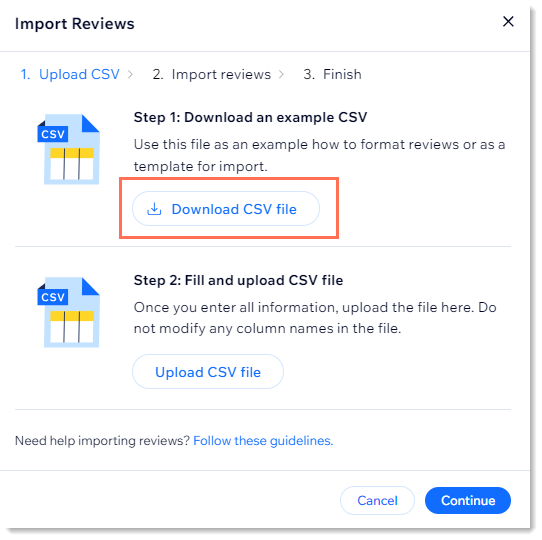
- CSV dosyasını açın.
Not: Mac kullanıcıları dosyayı Numbers veya Excel (sürüm 15 veya üzeri) ile açmalıdır. - İndirilen dosyayı CSV (Virgülle ayrılmış değerler) biçiminde kaydedin.
2. Adım | Değerlendirmelerinizi ekleyin ve dosyayı yükleyin
Artık indirip kaydettiğiniz şablon dosyasına başka bir kaynaktan değerlendirme ekleyebilirsiniz.
Aşağıdaki tablo, her sütun için biçim talimatlarına uymanıza yardımcı olmak içindir. Verileri doğru biçimde girmek ve değerlendirmeleri doğru ürüne bağlamak için talimatları izleyin.
Önemli:
- Değerlendirme uygulamaları bazı verileri farklı formatlarda toplayabilir. Örneğin:
- Tarihler 12/20/2023 veya 20.12.23 formatında olabilir.
- Başka bir platformdaki (ör. Amazon) ürün kimliği numaraları Wix ürün kimliğinizle eşleşmez.
- Sütun eklemeyin veya silmeyin.
- Sütun adlarını değiştirmeyin.
- Her değerlendirme için product_id, rating ve customer_email sütunlarında mutlaka bir değer olmalıdır. Diğer veriler isteğe bağlıdır.
- Başka bir platformdan yüklediğiniz dosyada Wix CSV Şablonu dosyasında bulunmayan alanlar olabilir. Bunları eklemeyin.
a | Değerlendirmelerinizi Ekleyin
- Aşağıdaki tabloda verilen talimatları izleyerek değerlendirme verilerini şablona girin.
- İçe aktarılmaması için örnek veri satırlarını silin.
- Dosyayı CSV formatında kaydedin.
Alan | Talimatlar |
|---|---|
create_at | Aşağıdaki formatlardan herhangi biri kabul edilir: mm/dd/yyyy (ör. 20/12/2023) yyyy-mm-dd (ör. 2023-12-20) Mth d, yyyy (ör. 20 Ara 2023) yyyy-mm-dd hh:mm:ss (ör. 2023-12-20 14:55:25) İpucu: Tarih ayrıca bir zaman damgası içerebilir (ör. 2024-02-27 14:55:25) |
customer_name | Zorunlu alan Maks. 100 karakter |
customer_email | Zorunlu alan Maks. 320 karakter |
rating | Zorunlu alan Kabul edilen sayı formatı 1'den 5'e kadar herhangi bir tam sayıdır. |
title | İsteğe bağlı alan. Değerlendirme başlığı girebilirsiniz. Maks. 3000 karakter |
body | İsteğe bağlı alan. Değerlendirme metnini girebilirsiniz. Maks. 3000 karakter |
store_reply | İsteğe bağlı alan. Değerlendirme yanıt metninizi girebilirsiniz. Maks. 1000 karakter |
store_replied_at | Aşağıdaki formatlardan herhangi biri kabul edilir: mm/dd/yyyy (ör. 20/12/2023) yyyy-mm-dd (ör. 2023-12-20) Mth d, yyyy (ör. 20 Ara 2023) yyyy-mm-dd hh:mm:ss (ör. 2023-12-20 14:55:25) |
product_id | Zorunlu alan Bu alan değerlendirmeyi doğru ürüne bağlar. product_id değeri aşağıdaki dizilime sahip olmalıdır (her bir x sayı veya harf olabilir). xxxxxxx-xxxx-xxxx-xxxx-xxxxxxxxxxxx Önemli: * Yanlış product_id herhangi bir hata mesajına neden olmaz. Değerlendirme içe aktarılır, ancak sitenizde görünmez. * Ürün kimliklerini nasıl bulacağınızı öğrenmek için aşağıdaki SSS bölümüne göz atın. |
review_image_url | Ürün başına, noktalı virgülle (;) ayrılmış Maks. 5 görüntü veya 4 görüntü + 1 video. Noktalı virgüllerden sonra boşluk eklemeyin. URL formatında olmalıdır. Görüntü URL'lerinin nasıl bulunacağını öğrenmek için aşağıdaki SSS bölümüne göz atın. Kabul edilen dosya biçimleri şunlardır: jpg, png ve gif. |
review_video_url | Maks. 1 video. URL olarak eklenmelidir. |
Tüm veriler girilip kaydedildikten sonra kontrol panelinizdeki Değerlendirmeler sekmesine geri dönüp dosyayı yükleyebilirsiniz.
b | CSV dosyasını yükleyin
- Sitenizin kontrol panelindeki Değerlendirmeler sekmesine gidin.
- Açılır pencereye geri dönmek için Değerlendirmeleri İçe Aktar'a tıklayın.
- CSV Dosyası Yükle'ye tıklayın.
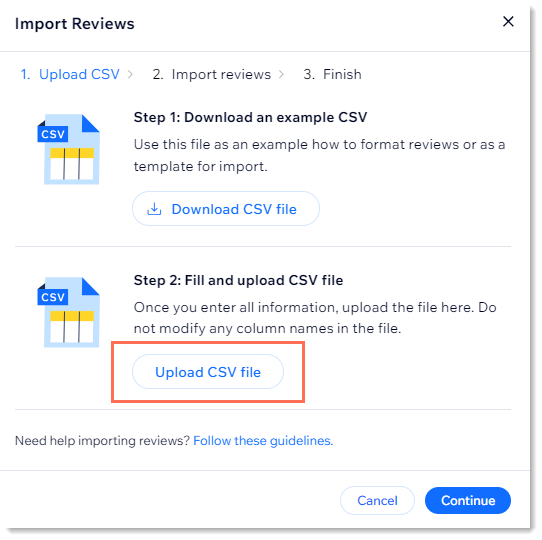
- Kaydettiğiniz güncellenmiş dosyayı yükleyin ve Devam'a tıklayın.
İpucu: Kaç değerlendirmenin içe aktarılacağını ve hata içeren satırları listeleyen bir içe aktarma incelemesi görürsünüz. - Aşağıdakilerden birini yapın:
- Hata yoksa: İşlemi tamamlamak için Değerlendirmeleri İçe Aktar'a tıklayın.
- Hata varsa: Hatalı ürünleriniz varsa hataları düzeltip tekrar içe aktarabilirsiniz (aşağıdaki talimatlara bakın) veya listeyi olduğu gibi içe aktarabilirsiniz. Hataları düzeltmeden devam ederseniz, yalnızca hata içermeyen ürünler içe aktarılır.
Not: Hataları düzeltmeden içe aktarmaya karar verirseniz, öncelikle Hataları Görüntüle'ye tıklayarak hangi değerlendirmelerin içe aktarılmadığını öğrenin.
Önemli:
Çok sayıda değerlendirme varsa görüntülerin yüklenmesi 1 saati bulabilir. Değerlendirmeler arka planda yüklenirken değişiklik yapmaya devam edebilirsiniz.
Hataları düzeltme
Dosyada kritik hata içeren satırlar yükleme penceresinde gösterilir. Aşağıdaki ekran görüntüsünde 55 değerlendirmenin (şablonda 55 satır) yüklenmeye hazır olduğu ve 5 değerlendirmenin yüklenmesini engelleyen hatalar içerdiği bir içe aktarma örneği görebilirsiniz.
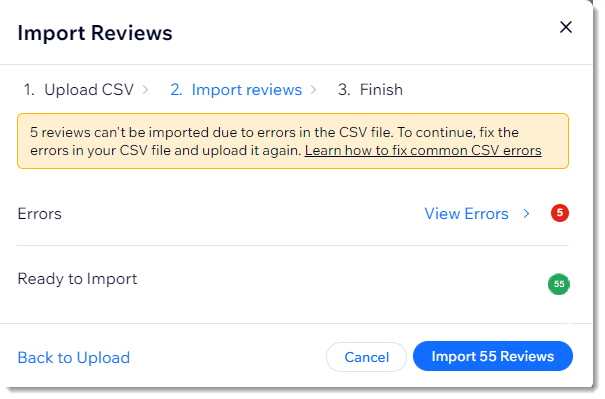
Hata içermeyen değerlendirmeleri yüklemek için Değerlendirmeleri İçe Aktar'a tıklayabilirsiniz. Alternatif olarak hataları düzeltebilir ve düzeltilmiş dosyayı yükleyebilirsiniz.
Hataları gidermek ve düzeltilmiş bir dosya yüklemek için:
- Hataları Görüntüle'ye tıklayın.
İpucu: Her hata belirli bir satırla bağlantılıdır. - Hata sütunundaki bilgilere göz atın.
İçe aktarma hatalarını nasıl tanıyacağınızı ve düzelteceğinizi öğrenin.
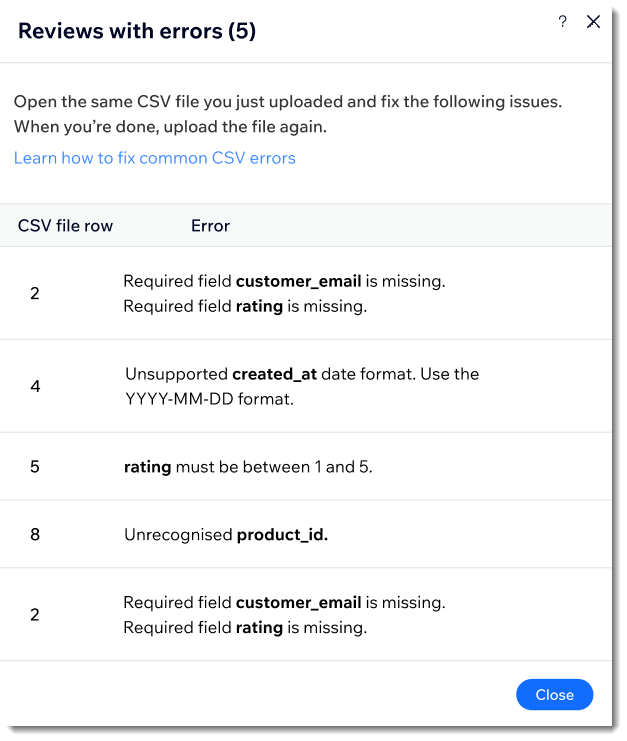
- CSV dosyasını yeniden açın.
- Hataları düzeltin.
- CSV dosyasını kaydedin.
- Hazır olduğunuzda, düzeltilmiş dosyayı içe aktarmak için Yeni CSV Yükle'ye tıklayın.
Not: İçe aktarma işleminin tamamlanması birkaç dakika sürebilir.
SSS
Değerlendirmeleri içe aktarma hakkında daha fazla bilgi edinmek için aşağıdaki sorulara tıklayın.
Wix Stores ürünlerimin kimlik (product_id) bilgisini nasıl bulup ekleyebilirim?
Başarılı bir şekilde içe aktarılmış olmasına rağmen canlı sitemde bir değerlendirmeyi neden göremiyorum?
review_image_url değerini nasıl bulup ekleyebilirim?
Kaç değerlendirmeyi içe aktarabilirim?
Latin olmayan karakterler içeren bir ürün dosyasını içe aktarabilir miyim?




 tıklayın.
tıklayın.
